win10系统无法切换输入法怎么解决?win10系统怎么切换输入法?
升级到win10后,我发现无法切换win10输入法,按Shift + Ctrl几乎没有响应。 键盘坏了吗? 实际上,由于Windows Siege Lion修改了切换方法,因此无法切换win10输入法。 让我们教你如何在win10中切换输入法。 win10输入法切换方式
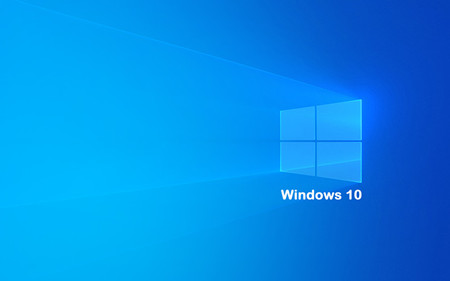
win10输入法切换不了是因为大家用错了切换方式,在win10输入法上,已将原来的shift+Ctrl改为win+空格键。那些按shift+ctrl按到手抽筋的小伙伴估计已经是泪流满面,苦笑不得了吧。win10输入法切换不了别再怀疑你家键盘了,它可能真的是无辜的。
win10输入法切换方式:Shift+空格键
win10输入法切换修改
有些小伙伴得知win10输入法切换方式被修改了,非常生气,俨然一种宝宝我不管,宝宝就要用shift+ctrl作为win10输入法切换。为了安抚这一等宝宝,微软还是提供了修改途径的。下面是win10输入法切换修改方法。
1. 进入win10系统-控制面板-更换输入法
2. 点击左侧的“高级设置”
3. 在“切换输入法”下找到并点击“修改语言栏热键”
4. 在“切换输入语言”下选择“shift+ctrl”,确定后立即生效
这样就完成了对win10输入法切换的所有更改。 按Shift + Ctrl后,就可以完成了。
相关文章
- win10专业版怎么删除应用商店
- win10磁盘分区教程?win10磁盘分区如何做
- win10系统桌面右键卡死怎么办?win10系统桌面右键卡死教程
- win10系统出现不是有效的win32应用程序怎么解决
- Win10系统Windows sockets启动失败怎么办?
- win10系统更新后找不到键盘设置怎么办?win10系统更新后键盘设置修复教程
- win10如何激活工具?win10激活工具的使用介绍
- Win10放入光盘不能自动播放?解决Win10放入光盘不能自动播放教程
- win101903版本更新后连不上网怎么解决?win101903版本更新后连不上网教程
- Win10系统切换界面组合键的教程
- 炫龙笔记本win10安装注意事项?炫龙笔记本win10安装教程
- Win10怎样更改/删除pin码?Win10更改删除pin码的技巧
- win10变黑白的快捷键是什么
- 如何开启Win10的护眼模式?Win10的护眼模式开启步骤
- win10 iso刻录到u盘方法_win10 iso刻录到u盘教程
- win10邮件显示代码怎么办?win10邮件显示代码解决方法
